Google Chrome Canary มาพร้อมหน้าการตั้งค่าใหม่
การเปลี่ยนแปลงใหม่ได้ลงจอดในช่อง Canary ของ Google Chrome ขณะนี้เบราว์เซอร์มีหน้าการตั้งค่าใหม่ซึ่งคล้ายกับการตั้งค่า Firefox
โฆษณา
ในการเขียนนี้ Google Chrome เป็นเว็บเบราว์เซอร์ที่ได้รับความนิยมมากที่สุด สามารถใช้ได้กับ Windows, Linux, Mac และ Android ด้วยการออกแบบที่เรียบง่าย Chrome นำเสนอเอ็นจิ้นการเรนเดอร์เว็บที่ทรงพลังอย่างมาก "Blink" เพื่อให้ประสบการณ์การท่องเว็บของคุณเร็วขึ้น ปลอดภัยขึ้น และง่ายขึ้น
เริ่มต้นใน โครเมียม 69เบราว์เซอร์มีการเปลี่ยนแปลงที่สำคัญกับส่วนต่อประสานผู้ใช้ ซึ่งรวมถึง 'รีเฟรชดีไซน์ Material' ธีมที่มีแท็บโค้งมน การลบ 'ป้ายข้อความที่ปลอดภัยสำหรับ HTTPS เว็บไซต์แทนที่ด้วยไอคอนล็อคและ ปรับปรุงหน้าแท็บใหม่.
ขณะนี้หน้าการตั้งค่าของ Google Chrome Canary ได้รับการปรับปรุงเล็กน้อยและมีแผงทางด้านซ้ายด้วย ประเภทของตัวเลือกทำให้ง่ายต่อการนำทางตัวเลือกโดยข้ามไปที่ที่เกี่ยวข้องโดยตรง ส่วน. ลิงก์ 'ขั้นสูง' อยู่ทางด้านซ้ายแล้ว ดังนั้นคุณไม่จำเป็นต้องเลื่อนลงมาเพื่อเข้าถึงตัวเลือกเพิ่มเติม
หน้าการตั้งค่าของ Google Chrome เวอร์ชันปัจจุบัน:

หน้าการตั้งค่าใหม่: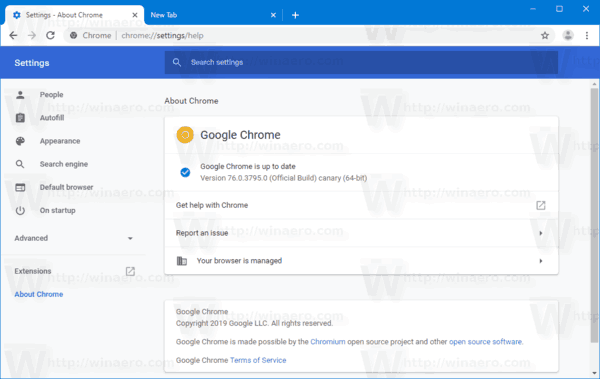
ทางด้านซ้าย คุณจะพบลิงก์ไปยังหน้าส่วนขยาย พร้อมด้วยลิงก์เกี่ยวกับ Chrome
การออกแบบหน้าการตั้งค่าใหม่ของ Google Chrome นั้นดูคล้ายกับที่คุณเห็นใน Firefox หรือเบราว์เซอร์ Microsoft Edge รุ่นใหม่ล่าสุด
ในขณะที่เขียนบทความนี้ Google Chrome Canary เป็นตัวแทนของเบราว์เซอร์เวอร์ชัน 76 ยังไม่ทราบว่าฟีเจอร์ใหม่นี้จะไปถึงสาขาการผลิตเมื่อใด อาจใช้เวลาเป็นเดือน การเปลี่ยนแปลงควรจะใช้ได้ก่อนในช่องเบต้า
การมีหมวดหมู่ของตัวเลือกทางด้านซ้ายทำให้การตั้งค่ามีประโยชน์มากขึ้นและปรับปรุงประสบการณ์ผู้ใช้ เนื่องจากคุณจะพบตัวเลือกที่ต้องการได้รวดเร็วยิ่งขึ้น โดยส่วนตัวแล้วฉันชอบการเปลี่ยนแปลงนี้
แล้วคุณล่ะ? แบ่งปันความประทับใจของคุณในความคิดเห็น
บทความที่น่าสนใจ:
- เปิดใช้งานโหมดมืดใน Google Chrome บน Windows
- Google Chrome Canary ทำตาม System Dark Theme ใน Windows 10
- เปลี่ยนตำแหน่งปุ่มแท็บใหม่ใน Google Chrome
- ปิดใช้งาน UI โค้งมนใหม่ใน Chrome 69
- เปิดใช้งาน Native Titlebar ใน Google Chrome ใน Windows 10
- เปิดใช้งานโหมดภาพซ้อนภาพใน Google Chrome
- เปิดใช้งานการรีเฟรชดีไซน์ Material ใน Google Chrome
- เปิดใช้งาน Emoji Picker ใน Google Chrome 68 ขึ้นไป
- เปิดใช้งาน Lazy Loading ใน Google Chrome
- ปิดเสียงเว็บไซต์อย่างถาวรใน Google Chrome
- ปรับแต่งหน้าแท็บใหม่ใน Google Chrome
- ปิดการใช้งาน Not Secure Badge สำหรับเว็บไซต์ HTTP ใน Google Chrome


